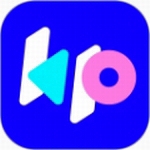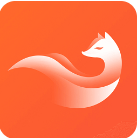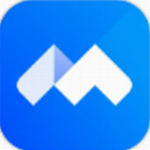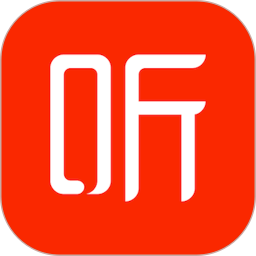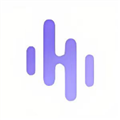深山红叶U盘启动盘制作全流程解析
- 作者:佚名
- 来源:绿源18软件园
- 时间:2025-04-25 09:06:20
深山红叶U盘启动盘制作全流程解析。作为广受用户信赖的系统维护工具,深山红叶U盘启动盘凭借其出色的兼容性与便捷的操作流程,成为个人用户与专业技术人员装机维护的首选方案。本文将详细解析从工具准备到系统部署的完整操作指南,助您快速掌握这项实用技能。
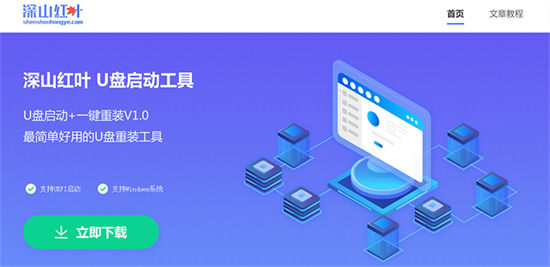
工具准备与前期工作
在开始制作前,需准备容量不小于8GB的U盘设备,建议选择USB3.0及以上接口的存储设备以获得更快的读写速度。重要数据请提前备份,制作过程将格式化存储设备。
启动盘制作四步流程
第一步:访问深山红叶官方网站获取最新版本制作工具。建议通过导航栏的"下载中心"获取经过数字签名的官方安装包,避免第三方渠道可能存在的安全隐患。
第二步:运行安装程序时,请暂时关闭安全防护软件的实时监控功能。安装目录建议保持默认路径,安装完成后建议重启计算机以确保驱动组件正常加载。
第三步:插入准备好的U盘设备,启动制作工具主界面。程序将自动识别已连接的存储设备,在磁盘列表中选择目标U盘后,建议勾选"NTFS格式"选项以支持大文件存储。
第四步:点击"一键制作"按钮后,工具将自动完成引导分区创建、核心文件写入等操作。整个过程耗时约3-8分钟,具体时长取决于U盘读写性能与计算机配置。
系统部署进阶操作
完成启动盘制作后,可通过以下步骤实现系统安装与维护:
镜像文件处理规范
建议通过正规渠道获取系统镜像文件,下载完成后需使用校验工具验证文件完整性。解压缩时推荐使用专业解压软件,将GHO文件与配套的安装器统一存放于U盘根目录,建议建立分类文件夹进行管理。
BIOS设置关键要点
目标计算机启动时,需通过快捷键(常见机型多为F12/F2/Del键)进入启动菜单。选择UEFI或Legacy启动模式时,需与目标系统架构保持一致。若遇到启动失败情况,可尝试关闭Secure Boot安全启动选项。
系统恢复标准流程
进入PE环境后,运行硬盘安装器时会自动扫描可用镜像文件。选择目标分区时需特别注意区分系统盘与数据盘,建议提前转移重要数据。恢复过程中请保持设备供电稳定,避免意外中断导致系统损坏。
系统优化与备份方案
完成系统安装后,建议立即创建还原点并执行全盘备份。可借助系统自带的备份工具或第三方专业软件,将备份文件存储于非系统分区。定期更新驱动程序和系统补丁,确保运行环境的安全稳定。
常见问题处理方案
若遇到制作工具无法识别U盘的情况,可尝试更换USB接口或检查设备管理器中的磁盘驱动状态。对于老旧机型启动失败问题,可尝试切换制作工具中的兼容模式选项。系统恢复过程中如出现蓝屏现象,建议检查硬件兼容性并更换系统镜像版本。
通过上述标准化操作流程,用户可充分发挥深山红叶U盘启动工具的多重优势。该方案不仅适用于常规系统安装维护,还可进行硬盘分区管理、数据恢复等深度操作,是计算机维护领域的高效解决方案。
上一篇:美图秀秀修改图片文字替换教程
下一篇:Word隐藏文字显示方法图文教程